Let op: Wegens een plotselinge aanpassing bij Cloudflare is het tijdelijk niet mogelijk om CDN te activeren. We werken momenteel aan een oplossing. Bestaande CDN zones blijven wel actief en werkend.
Wil je graag gebruik maken van ons CDN (Content Delivery Network)? Dan ben je bij deze handleiding op het juiste adres. In deze handleiding leggen we je uit hoe je het CDN activeert in Wordpress.
CDN aanzetten binnen je hosting
Om te beginnen gaan we eerst CDN activeren op je hosting pakket. Om dit te doen ga je naar Direct Admin. Om in te loggen op Direct Admin kun je terug vinden in de deze handleiding.
Stap 1
Nadat je bent ingelogd klik je op het domein waarvoor je CDN wilt activeren.Vervolgens scroll je een stukje naar onderen totdat je uit komt bij Advanced Features
Stap 2
Vervolgens klik je op CDN.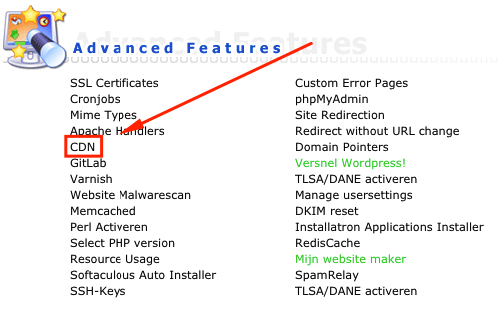
Stap 3
Je hoeft enkel op Activeer zone cdn.jouwdomein.nl te klikken en de CDN zone wordt aangemaakt en is CDN actief! Als je de pagina herlaadt of opnieuw op CDN klikt krijg je dan in het groen te zien: DNS is correct ingesteld.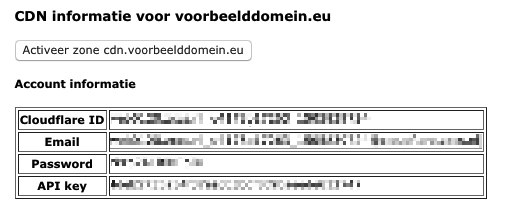
*Gebruik je niet onze nameservers, dien je nog wel onder het DNS beheer waar de nameservers heen wijzen de volgende CNAME-record toe te voegen.
CDN activeren in WordPress
Om het CDN te activeren gaan we gebruik maken van de plugin WP Super Cache. Deze kan je downloaden vanuit het Wordpress Dashboard door bij plugins op Add new te klikken of door naar https://nl.wordpress.org/plugins/wp-super-cache/ te surfen!
Dit kan en mag natuurlijk ook handmatig, je hoeft dan de download uit te pakken in de pluginfolder van je website, dit is vrijwel altijd: wp-content/plugins.
Stap 1
Ga nu naar Plugins in je Dashboard en klik bij WP Super Cache op activate.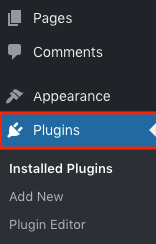

Stap 2
Vervolgens ga je via de Settings onder WP Super Cache. Je komt hierna op de instellingen pagina van de plugin terecht.
Stap 3
Klik nu boven aan de die pagina op Caching On en vervolgens op de knop Update Status om de wijzigingen door te voeren. Vanaf nu is WP Super Cache geactiveerd.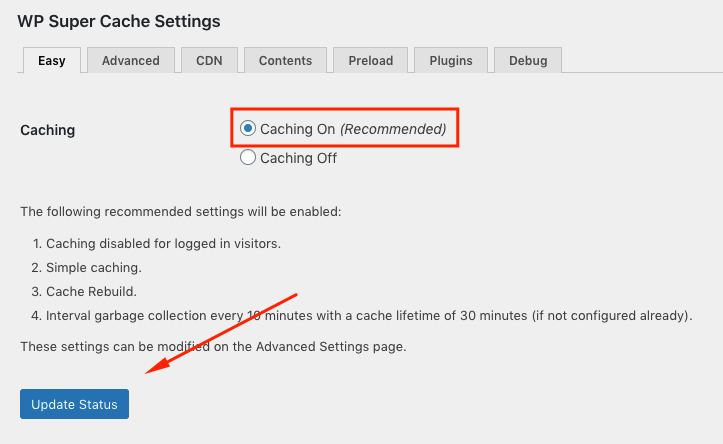
Stap 4
Om CDN te installeren ga je op diezelfde pagina naar de CDN tab. Hier vink je Enable CDN Support (1) aan en vul je vervolgens daaronder bij Off-site URL (2) je CDN URL in die je ook ziet in Direct Admin onder CDN. Als je site over HTTPS (SSL) gaat, moeten ook je Site URL en Off-site URL met https:// ingevoerd worden.
Je hoeft nu alleen nog maar op te slaan via de knop: Save Changes (3)
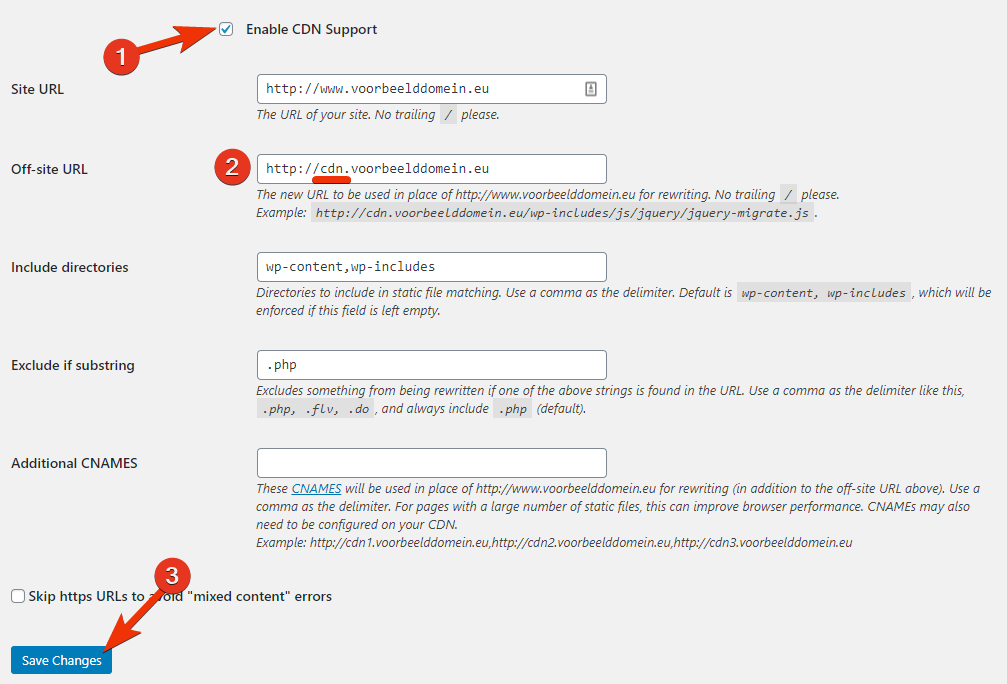
Nadat je dit hebt gedaan dan keer je terug naar de Easy tab, je scrolt iets naar onderen totdat je bij Delete cache uitkomt, klik hierop. Daarna klik je op de pagina die hierna verschijnt op Delete cache om de cache leeg te halen en zodoende de CDN succesvol te activeren.
Gefeliciteerd je hebt het CDN geactiveerd op je Wordpress site! Het kan nu een tijdje duren voordat de content ook goed zichtbaar is, dit heeft met de DNS te maken. Mocht het na enkele uren nog niet werken dan kan dit te maken hebben met je cache geheugen van je browser of doordat iets niet correct ingesteld is. Mocht je er niet uit komen dan staat onze helpdesk via de live chat en/of via een ticket voor je klaar!
